CentOS 6.3上安装部署 Cobbler(2)
时间:2014-11-29 15:17 来源:linux.it.net.cn 作者:IT
# rpm –ivh debmirror-20090807-1.el5.noarch.rpm
修改/etc/debmirror.conf 配置文件,注释掉 @dists 和 @arches 两行
# vim /etc/debmirror.conf
…
#@dists=”sid”;
@sections=”main,main/debian-installer,contrib,non-free”;
#@arches=”i386″;
…
修复问题4:
修改默认系统密码用 openssl 生成一串密码后加入到 cobbler 的配置文件(/etc/cobbler/settings)里,替换 default_password_crypted 字段:
# openssl passwd -1 -salt ‘bihan’ ‘Abcd1234′
$1$bihan$9ZUK/6ZK0WPa/L5/9UHgj1
# vi /etc/cobbler/settings
修改内容如下:
default_password_crypted: “$1$bihan$9ZUK/6ZK0WPa/L5/9UHgj1″
修复问题5:
这属于电源管理的选项,根据提示安装cman即可。
# yum install cman
所有修复都结束之后,重新运行 cobbler check 检查一下,之后,运行cobbler sync来同步配置信息,如果没有发现问题,应该显示是这样的:
# cobbler check
No configuration problems found. All systems go.
# cobbler sync
3.配置DHCP(可选)
Cobbler整个环境中需要一台能提供DHCP功能的机器,如果外部有这样的服务器那么就不用新建一个DHCP服务器,当然一般机房中应该肯定不是DHCP来提供服务的吧,每台服务器都应该是个固定的静态Ip,则我们需要在Cobbler中增加dhcp选项。
Cobbler的dhcp我们在之前已经在/etc/cobbler/settings中开启了,如果你的环境中已经有DHCP服务器,请忽视,并且请关闭。
Cobbler的dhcp配置文件为 /etc/cobbler/dhcp.template,我们只需要修改它即可。
subnet 192.168.10.0 netmask 255.255.255.0 { # 子网范围
option routers 192.168.10.1; # 网关地址
option domain-name-servers 192.168.10.1;
option subnet-mask 255.255.255.0;
range dynamic-bootp 192.168.10.100 192.168.10.254; # 池大小
filename “/pxelinux.0″; # 启动文件
default-lease-time 21600;
max-lease-time 43200;
next-server $next_server; # 下一跳地址,TFTP服务器地址
}
所有配置配置完之后
# service cobblerd restart
# cobbler sync
4.导入iso
下载我们需要的版本的iso文件到cobbler的服务器上,然后挂载到一个我们可识别的位置。这里我们使用CentOS6.2.iso来作为例子:
# mkdir –pv /mnt/Centos/Centos6.2
# wget http://mirrors.163.com/centos/6.2/isos/x86_64/CentOS-6.2-x86_64-bin-DVD1.iso
# mount –o loop –t iso9660 ./CentOS-6.2-x86_64-bin-DVD1.iso /mnt/Centos/Centos6.2
之后,我们要将挂载好的系统读取到cobbler内
# cobbler import –path=/mnt –name=CentOS-6.2-x86_64-bin-DVD1 –arch=x86_64
# cobbler sync
# cobbler list
通过List,我们应该能看到下面的信息:
# cobbler list
distros:
CentOS-6.2-bin-DVD1-x86_64
profiles:
CentOS-6.2-bin-DVD1-x86_64
systems:
repos:
images:
mgmtclasses:
packages:
files:
4.测试我们的环境
当一切准备完成后,我们要对Cobbler的内容进行测试,这时我们新创建一台虚拟机。选择PXE模式(Network Boot)启动,然后,如果一切正确,则应该是下面的样子:
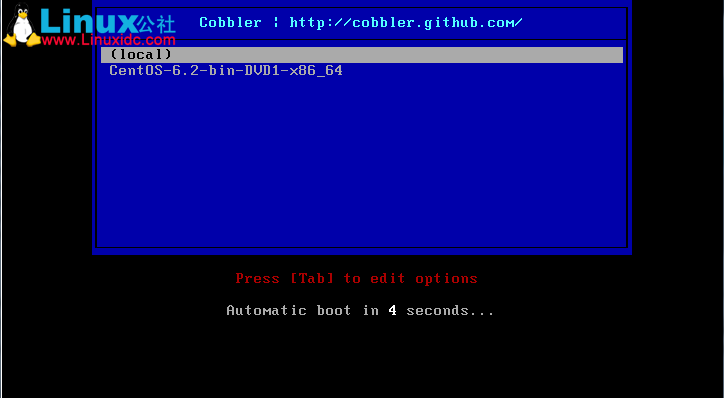
(责任编辑:IT)
# rpm –ivh debmirror-20090807-1.el5.noarch.rpm 修改/etc/debmirror.conf 配置文件,注释掉 @dists 和 @arches 两行
# vim /etc/debmirror.conf 修复问题4:
修复问题5:
所有修复都结束之后,重新运行 cobbler check 检查一下,之后,运行cobbler sync来同步配置信息,如果没有发现问题,应该显示是这样的:
3.配置DHCP(可选) Cobbler整个环境中需要一台能提供DHCP功能的机器,如果外部有这样的服务器那么就不用新建一个DHCP服务器,当然一般机房中应该肯定不是DHCP来提供服务的吧,每台服务器都应该是个固定的静态Ip,则我们需要在Cobbler中增加dhcp选项。 Cobbler的dhcp我们在之前已经在/etc/cobbler/settings中开启了,如果你的环境中已经有DHCP服务器,请忽视,并且请关闭。 Cobbler的dhcp配置文件为 /etc/cobbler/dhcp.template,我们只需要修改它即可。
所有配置配置完之后
4.导入iso 下载我们需要的版本的iso文件到cobbler的服务器上,然后挂载到一个我们可识别的位置。这里我们使用CentOS6.2.iso来作为例子:
之后,我们要将挂载好的系统读取到cobbler内
通过List,我们应该能看到下面的信息:
4.测试我们的环境 当一切准备完成后,我们要对Cobbler的内容进行测试,这时我们新创建一台虚拟机。选择PXE模式(Network Boot)启动,然后,如果一切正确,则应该是下面的样子:
(责任编辑:IT) |